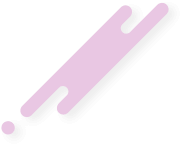N
NanoCube
Привет всем строителям!
Недавно задался вопросом - как построить массивное сложное строение, которое и в гайдах на ютубе, и в забугорных форумах не найти. И не просто построить - а сделать это чётко и красиво.
Для таких дел есть софт, но на наш великий и могучий не переведён. К счастью, всё-таки в рунете нашёл гайд на русском. Немного причесал, и запостил сюда.

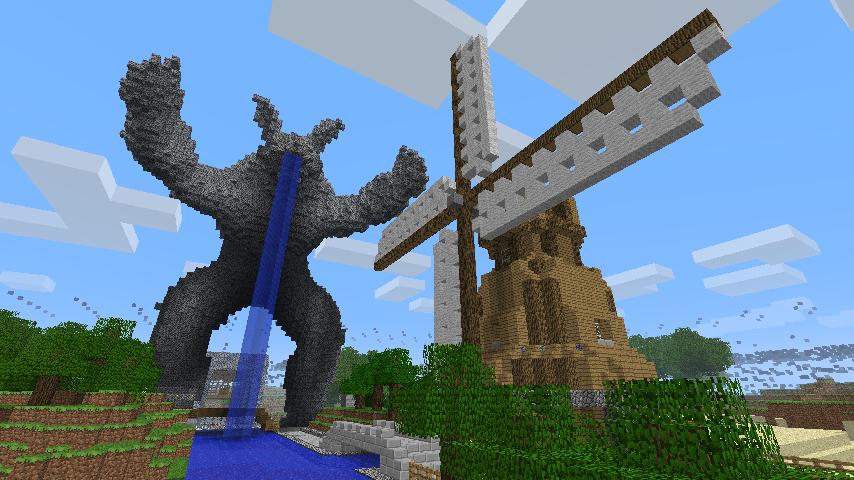
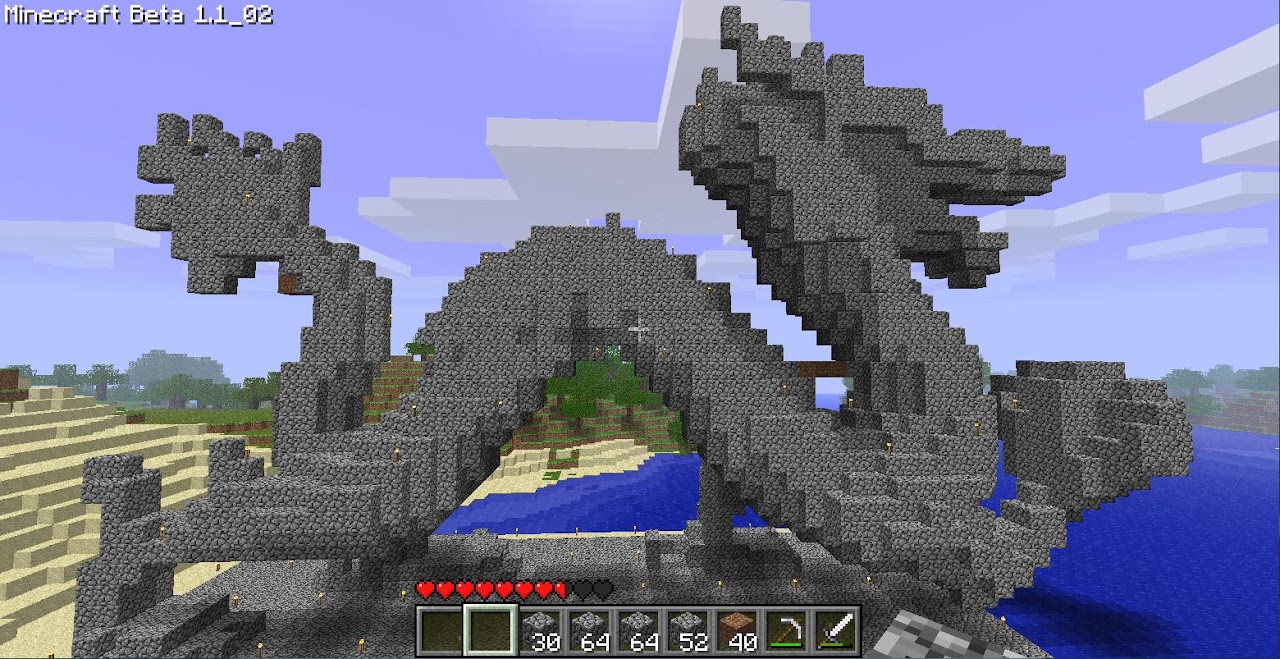
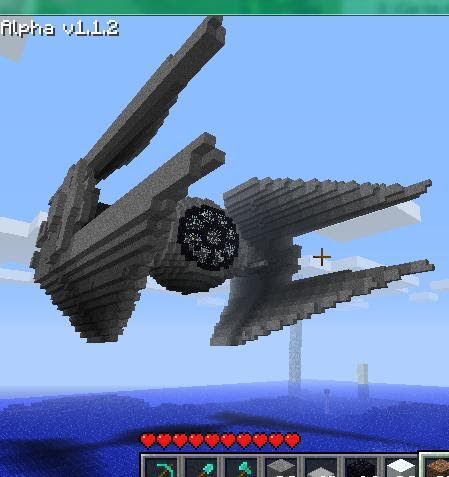
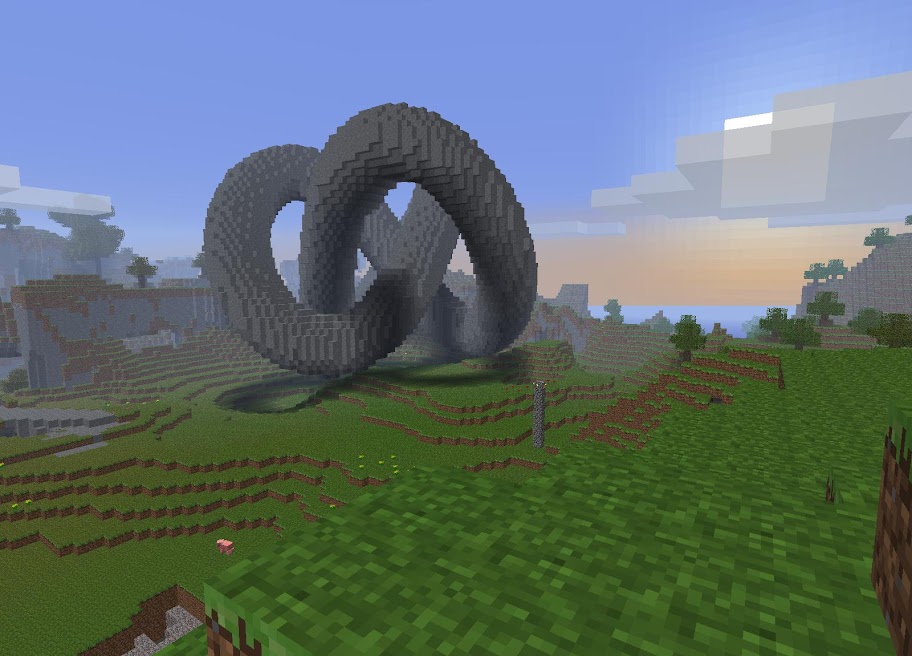
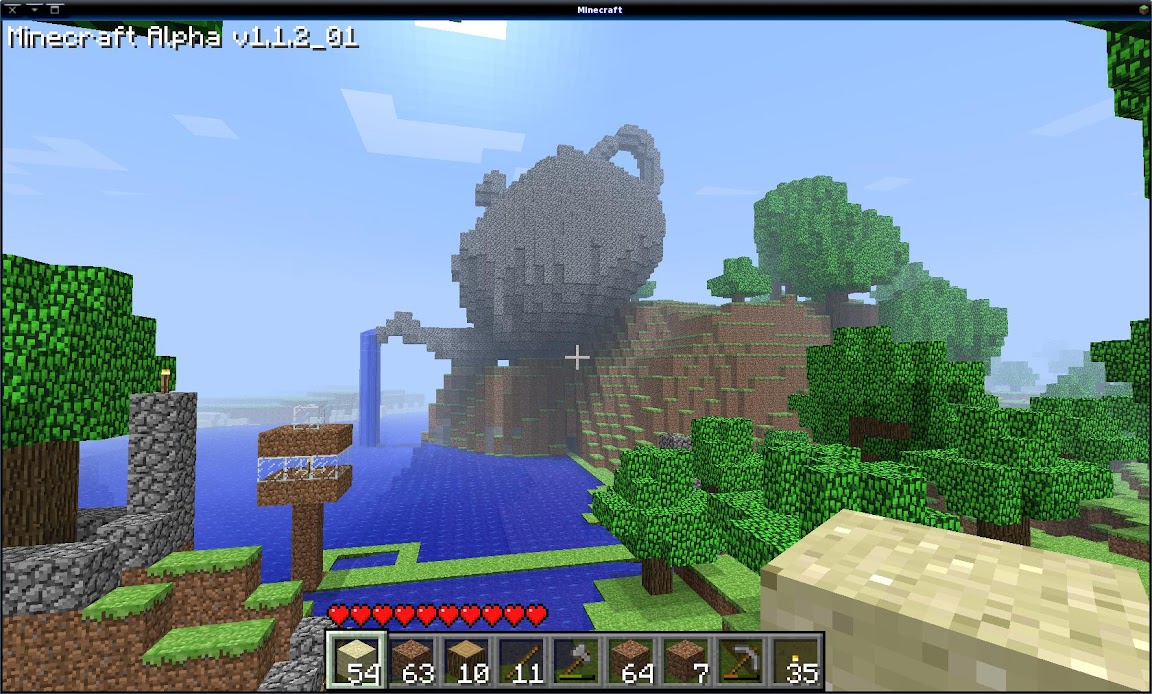
Wiki на англ.
Сайт программы
ПКМ = приближение/удаление
Колесико = таскать
Cтрелки на клавиатуре = вращение по осям X, Y с шагом в 1.
+,- = перемещение по оси Z с шагом в 1.
r = сброс вида на начальный
a = чередует цвета кубов
p = переключение между ортогональной/перспективной проекциями
x, y, z = просмотр с X, Y, и Z осей
X, Y, Z = аналогично хоткеям выше, только просмотр с обратных сторон
1 = Показывает оси и номера кубов
s = Показывает только выделенный слой
n = Показывает 2-3 слоя над выделенным
t = Делает прозрачным
j = Переход на слой ниже
k = Переход на слой выше
g = Показывает сетку, на нижнем слое/выделенном
q = выход
Недавно задался вопросом - как построить массивное сложное строение, которое и в гайдах на ютубе, и в забугорных форумах не найти. И не просто построить - а сделать это чётко и красиво.
Для таких дел есть софт, но на наш великий и могучий не переведён. К счастью, всё-таки в рунете нашёл гайд на русском. Немного причесал, и запостил сюда.

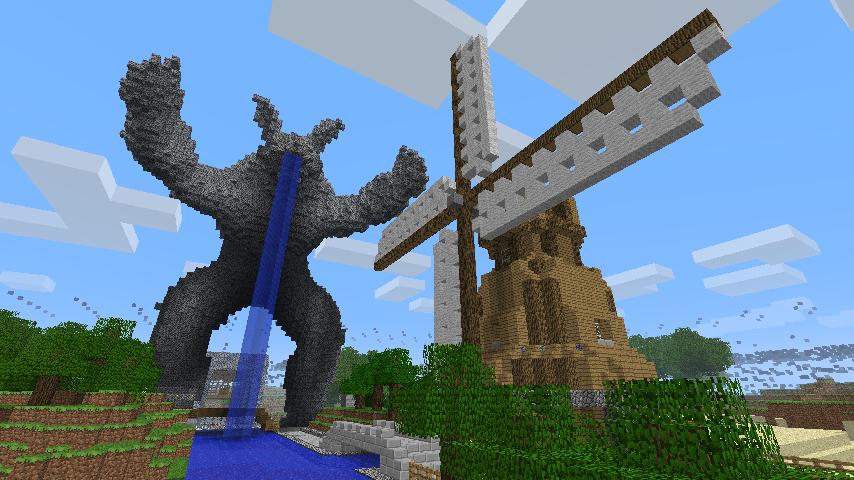
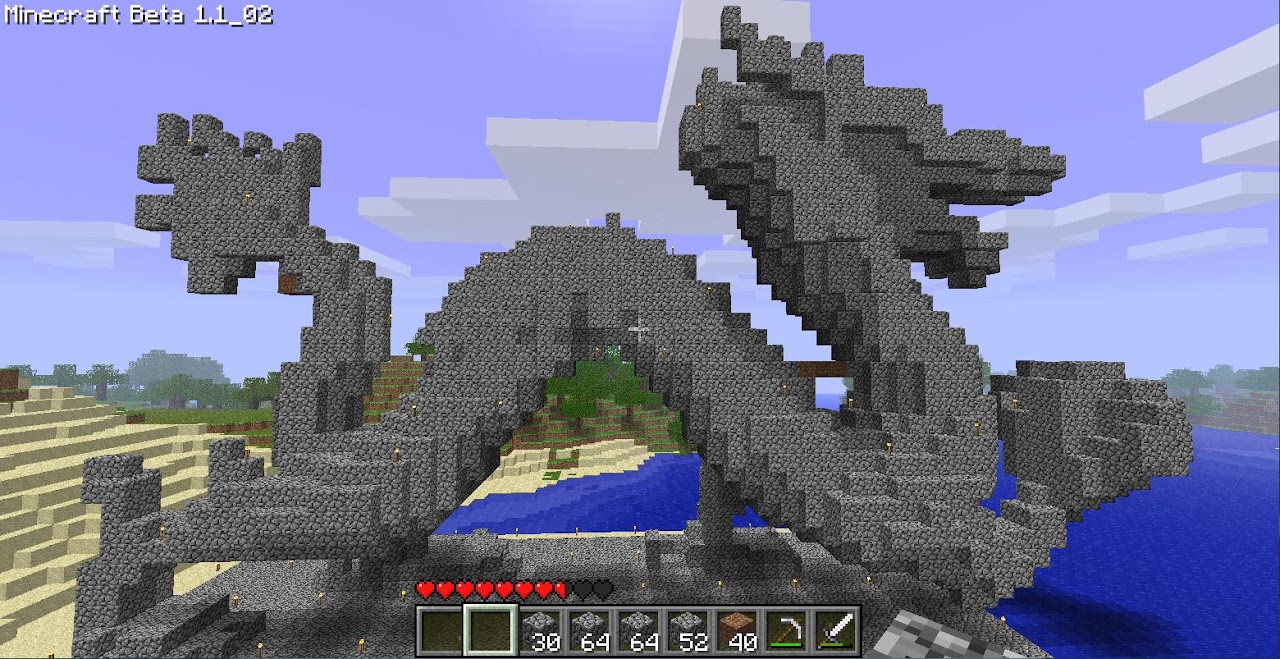
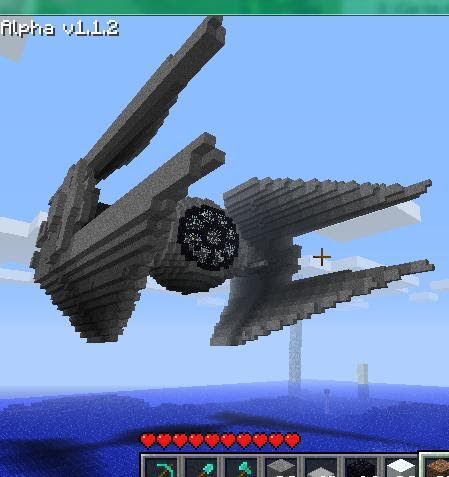
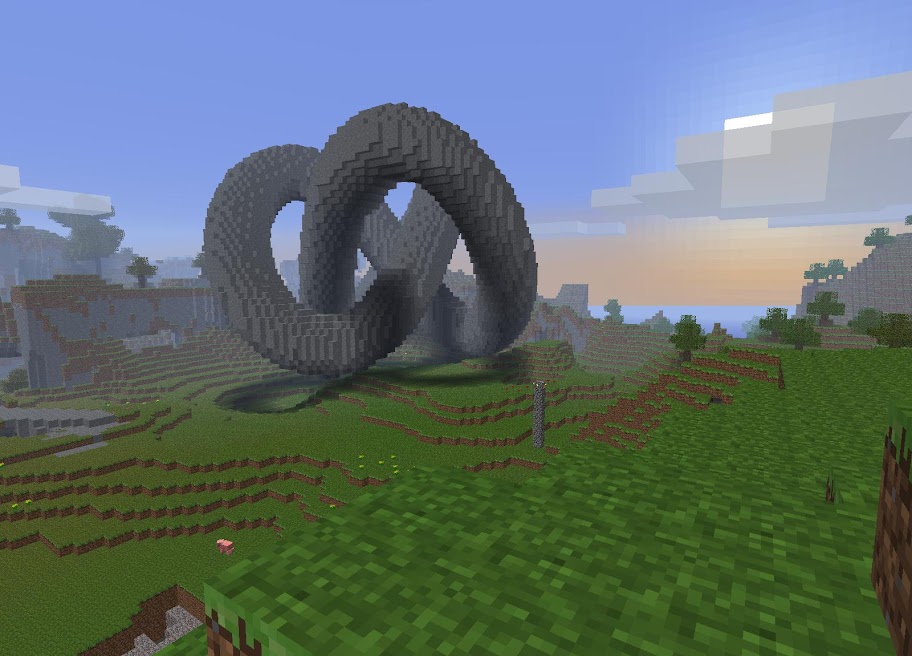
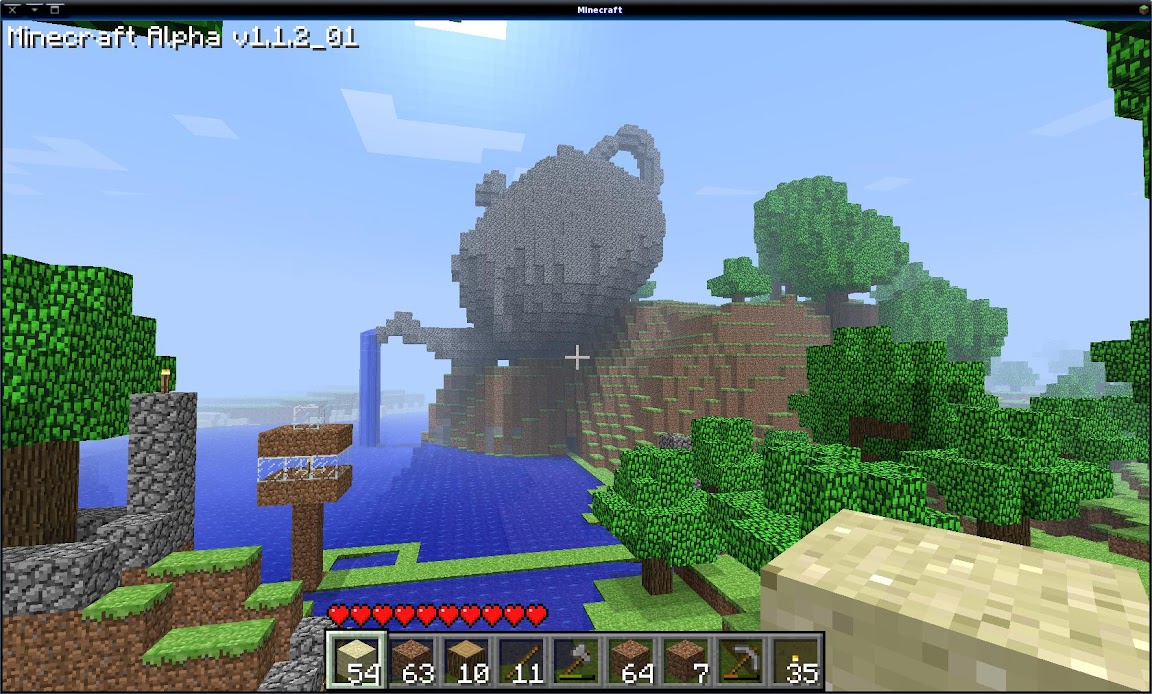
Wiki на англ.
Сайт программы
- Скачиваем архив, распаковываем.
- Берём нашу модель в формате .obj, и переносим в любую удобную папку, допустим в Model на раб. стол.
Если у вас модель в другом формате, придётся конвертировать, благо в гугле информации предостаточно.
- Запускаем командную строку(в пуске - cmd), и вводим команду - "cd C:\Users\[Имя пользователя]\Desktop\Model" (команда задаст папку, в которой будет работать командная строка), жмём Enter.
- Пишем команду - "binvox -d 128 -rotz [название].obj", жмём Enter.
Параметр "-d 128" означает высоту в блоках конченой модели, по которой будем строить.
А необязательный параметр "-rotz" во время конвертации вращает модели по осям.
После вышеописанных действий появляется файл расширением .binvox.
- Чтобы увидеть конечный результат, пишем команду - "viewvox [название].binvox".
Открывается минималистичное окошко с готовой моделью для постройки.
Вся работа с приложением осуществляется только при помощи горячих клавиш.
Ниже приведён их список:
ПКМ = приближение/удаление
Колесико = таскать
Cтрелки на клавиатуре = вращение по осям X, Y с шагом в 1.
+,- = перемещение по оси Z с шагом в 1.
r = сброс вида на начальный
a = чередует цвета кубов
p = переключение между ортогональной/перспективной проекциями
x, y, z = просмотр с X, Y, и Z осей
X, Y, Z = аналогично хоткеям выше, только просмотр с обратных сторон
1 = Показывает оси и номера кубов
s = Показывает только выделенный слой
n = Показывает 2-3 слоя над выделенным
t = Делает прозрачным
j = Переход на слой ниже
k = Переход на слой выше
g = Показывает сетку, на нижнем слое/выделенном
q = выход
 Здравствуйте, друзья! Хотите чего-то нового? Ведь все эти надоевшие сервера с безграничным донатом, кучи неадекватных детишек уже порядком надоели! Это похоже на бездонную пропасть, полную мерзости и печали! но у всего есть конец! Вот и этой пропасти пришел конец! Вы встретили этот сервер! Вот вы спросите, чего такого в этом сервере?
Здравствуйте, друзья! Хотите чего-то нового? Ведь все эти надоевшие сервера с безграничным донатом, кучи неадекватных детишек уже порядком надоели! Это похоже на бездонную пропасть, полную мерзости и печали! но у всего есть конец! Вот и этой пропасти пришел конец! Вы встретили этот сервер! Вот вы спросите, чего такого в этом сервере?